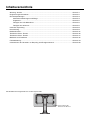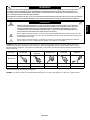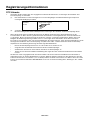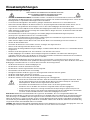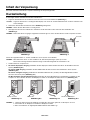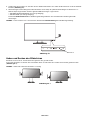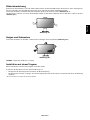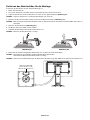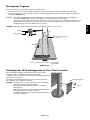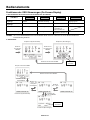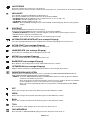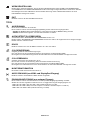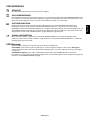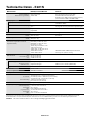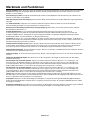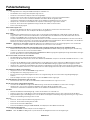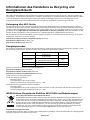NEC MultiSync E221N Bedienungsanleitung
- Kategorie
- Fernseher
- Typ
- Bedienungsanleitung
Dieses Handbuch eignet sich auch für

Desktop-Monitor
MultiSync E221N
MultiSync E241N
Bedienungsanleitung
Die Modellbezeichnung befi ndet sich auf dem Schild auf der Monitorrückseite.

Inhaltsverzeichnis
Warnung, Vorsicht ........................................................................................................................Deutsch-1
Registrierungsinformationen ........................................................................................................Deutsch-2
Einsatzempfehlungen ...................................................................................................................Deutsch-4
Sicherheitsvorkehrungen und Pfl ege ...................................................................................Deutsch-4
Ergonomie ............................................................................................................................Deutsch-5
Reinigen des LCD-Bildschirms ............................................................................................Deutsch-5
Reinigen des Gehäuses .......................................................................................................Deutsch-5
Inhalt der Verpackung ..................................................................................................................Deutsch-6
Kurzanleitung ...............................................................................................................................Deutsch-6
Bedienelemente ...........................................................................................................................Deutsch-12
Technische Daten - E221N ...........................................................................................................Deutsch-16
Technische Daten - E241N ...........................................................................................................Deutsch-17
Merkmale und Funktionen ............................................................................................................Deutsch-18
Fehlerbehebung ...........................................................................................................................Deutsch-19
Informationen des Herstellers zu Recycling und Energieverbrauch .............................................Deutsch-20
Die Modellbezeichnung befi ndet sich auf dem Typenschild.
Typenschild auf der
Rückseite des Monitors.

Deutsch-1
Deutsch
WARNUNG
SETZEN SIE DAS GERÄT WEDER REGEN NOCH FEUCHTIGKEIT AUS, DA ES ANDERNFALLS ZU FEUER ODER
STROMSCHLÄGEN KOMMEN KANN. VERWENDEN SIE DEN NETZSTECKER DIESES GERÄTS KEINESFALLS
MIT EINEM VERLÄNGERUNGSKABEL ODER EINER STECKDOSENLEISTE, WENN DIE STECKERSTIFTE NICHT
VOLLSTÄNDIG EINGEFÜHRT WERDEN KÖNNEN.
ÖFFNEN SIE DAS GEHÄUSE NICHT, DA SICH IM INNEREN KOMPONENTEN BEFINDEN, DIE UNTER HOCHSPANNUNG
STEHEN. LASSEN SIE WARTUNGSARBEITEN VON QUALIFIZIERTEN WARTUNGSTECHNIKERN DURCHFÜHREN.
VORSICHT
VORSICHT: ZIEHEN SIE DAS NETZKABEL AUS DER STECKDOSE, UM STROMSCHLÄGE ZU VERHINDERN.
ERST NACH DEM TRENNEN DES GERÄTS VOM STROMNETZ IST GEWÄHRLEISTET, DASS AN
KEINER GERÄTEKOMPONENTE SPANNUNG ANLIEGT. IM INNEREN BEFINDEN SICH KEINE
VOM BENUTZER ZU WARTENDEN KOMPONENTEN. LASSEN SIE WARTUNGSARBEITEN VON
QUALIFIZIERTEN WARTUNGSTECHNIKERN DURCHFÜHREN.
Dieses Symbol weist den Benutzer auf nicht isolierte spannungsführende Komponenten im Gerät hin, die
Stromschläge verursachen können. Aus diesem Grund dürfen Sie keinesfalls Kontakt mit einer Komponente
im Geräteinneren herstellen.
Dieses Symbol weist den Benutzer auf wichtige Informationen zu Betrieb und Pfl ege dieses Geräts hin.
Die Informationen sollten sorgfältig gelesen werden, um Probleme zu vermeiden.
VORSICHT: Bitte verwenden Sie das mit diesem Monitor gelieferte Netzkabel gemäß der folgenden Tabelle. Setzen Sie
sich mit Ihrem Händler in Verbindung, wenn der Monitor ohne Netzkabel geliefert wurde. In allen anderen Fällen ist ein für
die Netzspannung geeignetes und zugelassenes Netzkabel zu verwenden, dass den Sicherheitsstandards des betreffenden
Landes entspricht.
Steckertyp Nordamerika
Europäisch
(Kontinent)
Großbritannien Chinesisch Japanisch
Steckerform
Land
USA/Kanada EU (außer GB) Großbritannien China Japan
Spannung
120* 230 230 220 100
* Achten Sie bei Verwendung des 125-240-V-Wechselstromnetzteils des Monitors auf Verwendung eines Netzkabels, das den
Anschlusswerten der Netzsteckdose entspricht.
HINWEIS: Für dieses Produkt werden Kundendienstleistungen nur in dem Land angeboten, in dem Sie es gekauft haben.

Deutsch-2
Registrierungsinformationen
FCC-Hinweis
1. Verwenden Sie die angebrachten bzw. angegebenen Kabel mit diesem Monitor, um Störungen des Rundfunk- bzw.
Fernsehempfangs zu vermeiden.
(1) Das Netzkabel muss in den USA zugelassen sein und den gültigen Sicherheitsbestimmungen entsprechen
und folgende Bedingungen erfüllen.
Netzkabel
Stecker
Ungeschirmt, 3 Adern
USA
(2) Verwenden Sie das mitgelieferte abgeschirmte Videosignalkabel.
Die Verwendung anderer Kabel und Adapter kann zu Störungen des Rundfunk- und Fernsehempfangs führen.
2. Dieses Gerät wurde getestet und hält die Grenzwerte für digitale Geräte der Klasse B gemäß Abschnitt 15 der
FCC-Richtlinien ein. Diese Grenzen gewährleisten bei der Installation in Wohngebieten einen ausreichenden Schutz
vor Störungen. Dieses Gerät kann Energie im HF-Bereich erzeugen, verwenden und abstrahlen. Wird es nicht nach
Maßgabe der Bedienungsanleitung installiert, kann es zu Störungen der Kommunikation im HF-Bereich kommen.
Es ist jedoch nicht garantiert, dass unter keinen Bedingungen Störungen auftreten. Treten bei Verwendung dieses Geräts
Störungen des Rundfunk- oder Fernsehempfangs auf (dies ist durch Aus- und Einschalten des Geräts festzustellen),
empfehlen wir eine Behebung der Störung durch die folgenden Maßnahmen:
• Richten Sie die Empfangsantenne neu aus oder stellen Sie sie andernorts auf.
• Vergrößern Sie den Abstand zwischen diesem Gerät und dem Empfänger.
• Schließen Sie das Gerät an einen anderen Stromkreis als den Empfänger an.
• Setzen Sie sich mit Ihrem Händler in Verbindung oder fragen Sie einen erfahrenen Rundfunk-/Fernsehtechniker
um Rat.
Der Benutzer sollte sich gegebenenfalls mit seinem Händler oder einem erfahrenen Rundfunk-/Fernsehtechniker in
Verbindung setzen, um weitere Möglichkeiten zu erfragen. Nützliche Hinweise enthält auch die folgende Broschüre der
Federal Communications Commission: „How to Identify and Resolve Radio-TV Interference Problems“. Diese Broschüre
können Sie unter der Bestellnummer 004-000-00345-4 vom U.S. Government Printing Offi ce, Washington, D.C., 20402,
anfordern.

Deutsch-3
Deutsch
Konformitätserklärung
Dieses Gerät entspricht Abschnitt 15 der FCC-Richtlinien. Beim Betrieb müssen die beiden folgenden Bedingungen erfüllt
sein. (1) Das Gerät darf keine unerwünschten Störungen aussenden. (2) Das Gerät muss empfangene Störungen aufnehmen
können, auch wenn diese Funktionsstörungen verursachen.
Verantwortlich in den USA: NEC Display Solutions of America, Inc.
Adresse: 500 Park Blvd, Suite 1100
Itasca, Illinois 60143
Tel. Nr.: (630) 467-3000
Produkttyp: Display Monitor
Geräteklassifi zierung: Peripheriegerät der Klasse B
Modell: MultiSync E221N (M225AY)
MultiSync E241N (M245AZ)
Wir erklären hiermit, dass das oben angegebene Gerät
den technischen Standards der FCC-Richtlinien entspricht.
Eine Liste unserer TCO-zertifi zierten Monitore und deren TCO-Zertifi zierungen (nur in englischer Sprache) fi nden Sie
auf unserer Website unter
http://www.nec-display.com/global/about/legal_regulation/TCO_mn/index.htm
Windows ist eine eingetragene Marke der Microsoft Corporation. NEC ist eine eingetragene Marke der NEC Corporation.
ErgoDesign ist eine eingetragene Marke von NEC Display Solutions Ltd. in Österreich, Benelux, Dänemark, Frankreich,
Deutschland, Italien, Norwegen, Spanien, Schweden und Großbritannien.
Alle anderen Marken und Produktbezeichnungen sind Marken oder eingetragene Marken der jeweiligen Eigentümer.
E
NERGY STAR ist eine eingetragene Marke in den USA.
NEC Display Solutions of America, Inc., hat als ENERGY STA R
®
-Partner festgestellt, dass dieses Gerät die
ENERGY STAR -Richtlinien für Energieeffi zienz erfüllt. Das ENERGY STAR -Emblem stellt keine EPA-Anerkennung
eines Produkts oder einer Dienstleistung dar.
DisplayPort und das Logo für die DisplayPort-Konformität sind Marken der Video Electronics Standards
Association in den USA und anderen Ländern.
HDCP (High-bandwidth Digital Content Protection): HDCP ist ein System, mit dem das illegale Kopieren von
Videodaten, die über ein digitales Signal übertragen werden, verhindert werden soll. Wenn Sie Videos nicht
betrachten können, die mit einem digitalen Signal eingespeist werden, bedeutet das nicht zwangsläufi g,
dass der Bildschirm defekt ist. Bei mit HDCP ausgerüsteten Systemen kann es Situationen geben, in denen bestimmte Inhalte
durch HDCP geschützt sind und auf Wunsch/Absicht der HDCP-Gemeinde (Digital Content Protection LLC) nicht eingesehen
werden können.
Die Begriffe „HDMI“ und „HDMI High-Defi nition Multimedia Interface“ sowie das HDMI-Logo sind Marken oder eingetragene
Marken der HDMI Licensing, LLC in den USA und anderen Ländern.
• Dieses Produkt ist primär für die Verwendung als informationstechnisches Gerät für den Einsatz im Büro- und Wohnbereich
konzipiert.
• Das Produkt wurde zum Anschluss an einen Computer konzipiert, nicht zur Anzeige von Fernsehrundfunk-Signalen.

Deutsch-4
Einsatzempfehlungen
Sicherheitsvorkehrungen und Pfl ege
BEACHTEN SIE ZUR ERZIELUNG OPTIMALER LEISTUNG
DIE FOLGENDEN HINWEISE ZUM EINRICHTEN UND
VERWENDEN DES LCD-FARBMONITORS:
• ÖFFNEN SIE DEN MONITOR NICHT. Es befi nden sich keine vom Benutzer zu wartenden Teile im Inneren. Das Öffnen
oder Abnehmen der Abdeckungen kann zu gefährlichen Stromschlägen oder anderen Gefährdungen führen. Lassen Sie alle
Wartungsarbeiten von qualifi zierten Wartungstechnikern durchführen.
• Lassen Sie keine Flüssigkeiten in das Gehäuse gelangen und stellen Sie den Monitor in trockenen Räumen auf.
• Führen Sie keinesfalls Objekte in die Gehäuseschlitze ein, da spannungsführende Teile berührt werden können, was zu
schmerzhaften oder gefährlichen Stromschlägen, zu Feuer oder zu Beschädigungen des Geräts führen kann.
•
Legen Sie keine schweren Objekte auf das Netzkabel. Beschädigungen des Kabels können zu Stromschlägen oder Feuer führen.
• Stellen Sie dieses Produkt nicht auf wackelige oder instabile Flächen, Wagen oder Tische, da der Monitor fallen und dabei
schwer beschädigt werden könnte.
• Das Netzkabel muss in Ihrem Land zugelassen sein und den gültigen Sicherheitsbestimmungen entsprechen.
(In Europa muss Typ H05VV-F 3G 0,75 mm
2
verwendet werden).
• Verwenden Sie in Großbritannien für diesen Monitor ein BS-zugelassenes Netzkabel mit angeformtem Stecker. Der Stecker
muss mit einer schwarzen Sicherung (5 A) ausgestattet sein.
• Stellen Sie keine Objekte auf den Monitor und setzen Sie den Monitor nicht außerhalb geschlossener Räume ein.
• Knicken Sie das Netzkabel nicht.
• Verwenden Sie den Monitor nicht in heißen, feuchten, staubigen oder öligen Bereichen.
• Decken Sie die Lüftungsschlitze des Monitors nicht ab.
• Vibration kann die Hintergrundbeleuchtung beschädigen. Installieren Sie den Monitor nicht dort, wo er anhaltender Vibration
ausgesetzt ist.
• Berühren Sie die Flüssigkristalle nicht, wenn der Monitor oder das Glas zerbrochen ist.
• Um Beschädigungen am LCD-Monitor durch Umkippen aufgrund von Erdbeben oder anderen Erschütterungen zu
vermeiden, stellen Sie sicher, dass der Monitor an einem sicheren Standort aufstellt wird, und treffen Sie die erforderlichen
Maßnahmen, um ein Herunterfallen des Monitors zu vermeiden.
Unter den folgenden Bedingungen müssen Sie den Monitor sofort ausschalten, vom Stromnetz trennen, diesen an einem
sicheren Ort abstellen und sich mit einem qualifi zierten Wartungstechniker in Verbindung setzen. Wenn der Monitor unter diesen
Bedingungen verwendet wird, kann es zu einem Sturz, Brand oder Stromschlag kommen:
• Der Monitorfuß weist Risse oder Beschädigungen auf.
• Bei dem Monitor wurde ein Schwanken beobachtet.
• Bei dem Monitor wird ein ungewöhnlicher Geruch festgestellt.
• Das Netzkabel oder der Netzstecker ist beschädigt.
• Flüssigkeit wurde über den Monitor gegossen oder Gegenstände sind in das Gehäuse gefallen.
• Der Monitor wurde Regen oder Wasser ausgesetzt.
• Der Monitor wurde fallen gelassen oder das Gehäuse wurde beschädigt.
• Der Monitor arbeitet trotz Beachtung der Bedienungsanleitung nicht ordnungsgemäß.
• Achten Sie auf ausreichende Luftzufuhr, damit die entstehende Wärme abgeführt werden kann. Decken
Sie die Lüftungsschlitze nicht ab und stellen Sie den Monitor nicht neben Heizkörpern oder anderen
Wärmequellen auf. Stellen Sie keine Gegenstände auf den Monitor.
• Durch Ziehen des Netzkabelsteckers kann das Gerät vom Stromnetz getrennt werden.
Der Monitor muss in der Nähe einer Steckdose aufgestellt werden, die leicht zugänglich ist.
• Transportieren Sie den Monitor vorsichtig. Bewahren Sie die Verpackung für spätere Transporte auf.
• Berühren Sie beim Transport, bei der Montage und Einrichtung nicht den LCD-Bildschirm. Das Ausüben
von Druck auf den LCD-Bildschirm kann schwere Beschädigungen hervorrufen.
Bildschatten: Bildschatten sind verbleibende oder sogenannte „Geisterbilder“, die vom vorhergehenden Bild auf dem
Bildschirm sichtbar bleiben. Im Unterschied zu CRT-Monitoren ist der Bildschatten auf LCD-Monitoren nicht dauerhafter Natur,
aber die Anzeige von Standbildern über eine längere Zeit sollte vermieden werden. Sie können den Bildschatten beseitigen,
indem Sie den Monitor so lange ausschalten, wie das vorherige Bild angezeigt wurde. Wurde auf dem Monitor beispielsweise
eine Stunde lang ein Standbild angezeigt und bleibt ein „Geisterbild“ sichtbar, sollte der Monitor mindestens eine Stunde lang
ausgeschaltet werden, damit der Bildschatten verschwindet.
HINWEIS: NEC DISPLAY SOLUTIONS empfi ehlt die Aktivierung eines Bildschirmschoners auf allen Anzeigegeräten, wenn sich
das Bild längere Zeit nicht verändert. Schalten Sie den Monitor aus, wenn Sie ihn nicht verwenden.
VORSICHT

Deutsch-5
Deutsch
DURCH RICHTIGE AUFSTELLUNG UND EINSTELLUNG DES MONITORS KÖNNEN
ERMÜDUNGSERSCHEINUNGEN VON AUGEN, SCHULTERN UND NACKEN VERMIEDEN
WERDEN. BEACHTEN SIE BEI DER AUFSTELLUNG DES MONITORS FOLGENDES:
• Optimale Bildschirmleistung wird erst nach ca. 20 Minuten Aufwärmzeit erzielt.
• Stellen Sie den Monitor so auf, dass sich die Oberkante des Bildschirms auf Augenhöhe
oder knapp darunter befi ndet. Ihre Augen sollten leicht nach unten gerichtet sein, wenn
Sie auf die Bildschirmmitte blicken.
• Platzieren Sie den Monitor in einem Abstand von 40-70 cm von Ihren Augen.
Der optimale Abstand beträgt 50 cm.
• Entspannen Sie Ihre Augen regelmäßig für 5 bis 10 Minuten pro Stunde, indem Sie ein
Objekt fokussieren, dass sich in einer Entfernung von mindestens 6 m befi ndet.
• Stellen Sie den Monitor in einem 90-Grad-Winkel zu Fenstern und anderen Lichtquellen
auf, um Blendung und Refl exionen zu verhindern. Neigen Sie den Monitor in einem
Winkel, der Refl exionen der Deckenleuchten auf dem Bildschirm verhindert.
• Ist das dargestellte Bild aufgrund von Refl exionen nur schwer zu erkennen, sollten Sie
einen Blendschutzfi lter verwenden.
• Reinigen Sie die Oberfl äche des LCD-Monitors mit einem fusselfreien, weichen Tuch. Verwenden Sie weder
Reinigungsmittel noch Glasreiniger!
• Stellen Sie Helligkeit und Kontrast des Monitors mit den entsprechenden Steuerungen ein, um die Lesbarkeit zu optimieren.
• Stellen Sie neben dem Monitor einen Dokumentenhalter auf.
• Platzieren Sie das beim Tippen häufi ger betrachtete Objekt (Monitor oder Dokumentenhalter) direkt vor Ihnen, damit Sie den
Kopf seltener drehen müssen.
• Vermeiden Sie die längerfristige Darstellung gleichbleibender Muster auf dem Bildschirm, um Bildschatten zu vermeiden.
• Blinzeln Sie häufi g. Augenübungen helfen den Augen bei der Entspannung. Bitte sprechen Sie mit Ihrem Augenarzt. Lassen
Sie Ihre Augen regelmäßig untersuchen.
Ergonomie
Wir empfehlen folgendes Vorgehen, um eine ergonomisch optimale Arbeitsumgebung einzurichten:
• Setzen Sie die Helligkeit auf einen mittleren Wert, um eine Ermüdung der Augen zu vermeiden. Halten Sie ein weißes Blatt
Papier neben den Monitor, um die Helligkeit zu vergleichen.
• Verwenden Sie nicht die Maximaleinstellung der Kontraststeuerung.
• Verwenden Sie bei Standardsignalen die voreingestellten Größen- und Positionseinstellungen.
• Verwenden Sie die vordefi nierte Farbeinstellung.
• Verwenden Sie Signale ohne Zeilensprung (Non-Interlaced) mit einer vertikalen Wiederholfrequenz von 60 Hz.
• Verwenden Sie die Primärfarbe Blau nicht auf schwarzem Hintergrund, da dies die Lesbarkeit beeinträchtigt und aufgrund
des geringen Kontrasts zu starker Ermüdung der Augen führen kann.
• Geeignet für Unterhaltungszwecke in Umgebungen mit kontrollierter Beleuchtung, um störende Bildschirmspiegelungen zu
vermeiden.
Reinigen des LCD-Bildschirms
• Wenn der LCD-Monitor verschmutzt ist, wischen Sie ihn vorsichtig mit einem weichen Tuch ab.
• Verwenden Sie zum Reinigen des LCD-Bildschirms keine harten oder kratzenden Materialien.
• Üben Sie keinen Druck auf die LCD-Oberfl äche aus.
• Verwenden Sie keine lösungsmittelhaltigen Reiniger, da sie zur Beschädigung oder Verfärbung der LCD-Oberfl äche führen
können.
Reinigen des Gehäuses
• Ziehen Sie den Netzstecker aus der Steckdose.
• Wischen Sie das Gehäuse vorsichtig mit einem weichen Tuch ab.
• Reinigen Sie das Gehäuse zunächst mit einem mit neutralem Reinigungsmittel und Wasser getränkten Tuch, und wischen
Sie mit einem trockenen Tuch nach.
HINWEIS: Die Gehäuseoberfl äche besteht aus verschiedenen Kunststoffen. Verwenden Sie zum Reinigen NIEMALS Benzol,
Verdünner, alkalische oder alkoholhaltige Lösungsmittel, Glasreiniger, Wachs, Politur, Waschmittel oder Insektizide.
Bringen Sie das Gehäuse nicht über längere Zeit mit Gummi oder Vinyl in Berührung. Diese Flüssigkeiten und Stoffe
können dazu führen, dass die Farbe beeinträchtigt wird und reißt oder abblättert.
Wenn Sie weitere Informationen zur Einrichtung einer gesunden Arbeitsumgebung benötigen, fordern Sie den American National Standard for Human Factors
Engineering of Computer Workstations (US-amerikanische Standardisierung für die ergonomische Anpassung von Computer-Workstations) - ANSI/HFES 100-2007
bei The Human Factors Society, Inc., P.O. Box 1369, Santa Monica, California 90406, USA an.

Deutsch-6
Inhalt der Verpackung
Den Inhalt entnehmen Sie bitte der separaten Aufl istung des Verpackungsinhalts.
Kurzanleitung
So befestigen Sie den Standfuß am Fuß des LCD-Monitors:
1.
Legen Sie den Monitor mit der Vorderseite nach unten auf eine weiche Oberfl äche (Abbildung 1).
HINWEIS: Legen Sie den Monitor vorsichtig mit dem Display nach unten ab, um die Bedienelemente auf der Vorderseite nicht
zu beschädigen.
2. Drehen Sie den Fuß bitte um 90 Grad, wie in Abbildung 1 dargestellt.
HINWEIS: Ziehen Sie den Monitorfuß vorsichtig heraus.
3. Befestigen Sie den Fuß am LCD-Monitor und ziehen Sie die Schraube an der Unterseite des Standfußes fest
(Abbildung 2).
HINWEIS: Führen Sie diesen Vorgang in umgekehrter Reiehenfolge aus, wenn Sie den Monitor wieder verpacken möchten.
Abbildung 1 Abbildung 2
Schraube
Gehen Sie folgendermaßen vor, um den LCD-Monitor an Ihr System anzuschließen:
HINWEIS: Bitte denken Sie daran, vor der Installation die „Einsatzempfehlungen“ (Seite 4) zu lesen.
Das im Lieferumfang enthaltene Zubehör hängt vom Bestimmungsland des LCD-Monitors ab.
1. Schalten Sie Ihren Computer aus.
2. Für PC mit DisplayPort-Ausgang: Verbinden Sie das DisplayPort-Kabel mit dem Anschluss der Grafi kkarte in Ihrem
System (Abbildung A.1).
Für PC mit HDMI-Ausgang: Verbinden Sie das HDMI-Kabel mit dem Anschluss der Grafi kkarte in Ihrem System
(Abbildung A.2).
Für PC mit analogem Ausgang: Verbinden Sie den Mini-D-SUB-Stecker (15 Stifte) des DVI-Signalkabels mit dem
Anschluss in Ihrem System (Abbildung A.3).
Für Mac-Computer mit Thunderbolt-Ausgang: Schließen Sie einen Mini DisplayPort-auf-DisplayPort-Adapter an den
Computer an, und schließen Sie dann das DisplayPort-Kabel an den Adapter und den Monitor an (Abbildung A.4).
Abbildung A.1
Abbildung A.3
Abbildung A.2
Abbildung A.4
DisplayPort-Kabel HDMI-Kabel
Macintosh-Kabeladapter
Macintosh-Kabeladapter
HINWEIS: 1. Halten Sie beim Trennen des DisplayPort-Kabels die obere Taste gedrückt, um die Sperre zu lösen.
2. Verwenden Sie ein DisplayPort-zertifi ziertes DisplayPort-Kabel.
3. Bitte verwenden Sie ein High-Speed-HDMI-Kabel mit dem HDMI-Logo.

Deutsch-7
Deutsch
3. Fassen Sie den LCD-Bildschirm auf beiden Seiten an, neigen Sie ihn in einem Winkel von 20 Grad und heben Sie ihn in die
höchste Position.
4. Verbinden Sie alle Kabel mit den entsprechenden Anschlüssen (Abbildung C.1).
Netzkabel
20° Neigung
HDMI
Audioeingang
Audioeingang
D-SUB
Höchste
Fußposition
DisplayPort
DisplayPort
Kopfhörer
Abbildung C.1
HINWEIS: Eine fehlerhafte Kabelverbindung kann zu Betriebsfehlern, Beschädigungen von Komponenten des LCD-Moduls
und einer Verkürzung der Lebensdauer des Moduls führen.
Verwenden Sie ein Audiokabel ohne integrierten Widerstand. Die Verwendung eines Audiokabels mit integriertem
Widerstand verringert die Lautstärke.
HINWEIS: Eine Einstellung des Lautstärkereglers und des Equalizers auf andere als von der Mittelstellung vorgegebene
Einstellungen kann die Ausgangsspannung am Ohr-/Kopfhörerausgang und damit auch den Schalldruckpegel
erhöhen.
5. Legen Sie die Kabel in die Kabelführung im Fuß, um ein Verdrehen der Kabel zu vermeiden.
Führen Sie die Kabel sicher und gleichmäßig in die Halterungen ein (Abbildung C.2 und Abbildung C.3).
HINWEIS: Die Kabelabdeckung kann nicht entfernt werden.
6. Vergewissern Sie sich bitte, nachdem Sie die Kabel installiert haben, dass Sie den Bildschirm drehen, heben und senken
können.
Abbildung C.2 Abbildung C.3
Netzkabel
HDMI-Kabel
D-SUB-Kabel
DisplayPort-Kabel
Audiokabel
Netzkabel
HDMI-Kabel
D-SUB-Kabel
DisplayPort-Kabel
Audiokabel
7. Stecken Sie ein Ende des Netzkabels auf der Rückseite des Monitors und das andere Ende in die Steckdose ein.
HINWEIS: Beachten Sie zur Auswahl des richtigen Netzkabels den entsprechenden Sicherheitshinweis in dieser
Bedienungsanleitung.

Deutsch-8
8. Schalten Sie den Computer ein. Schalten Sie anschließend den Monitor ein, indem Sie die Netztaste auf der Frontblende
berühren (Abbildung E.1).
9. Die berührungslose Einstellungsautomatik nimmt beim ersten Setup die optimalen Einstellungen für den Monitor vor.
Weitere Anpassungen werden mit den folgenden OSD-Steuerungen vorgenommen:
• AUTOMATISCHER KONTRAST (nur analoger Eingang)
• AUTOM. EINST (nur analoger Eingang)
Im Abschnitt Bedienelemente dieser Bedienungsanleitung fi nden Sie eine ausführliche Beschreibung der OSD-
Steuerungen.
HINWEIS: Treten Probleme auf, so beachten Sie den Abschnitt Fehlerbehebung dieser Bedienungsanleitung.
Abbildung E.1
Netztaste
Heben und Senken des Bildschirms
Der Monitor kann im Hoch- und im Querformat gehoben oder gesenkt werden.
Fassen Sie den Monitor zu diesem Zweck auf beiden Seiten an und heben oder senken Sie ihn auf die gewünschte Höh
(Abbildung RL.1).
HINWEIS: Heben und senken Sie den Monitor vorsichtig.
Abbildung RL.1

Deutsch-9
Deutsch
Bildschirmdrehung
Entfernen Sie das Netzkabel, sowie alle anderen Kabel, heben Sie dann den Bildschirm in die höchste Position und neigen Sie
ihn. Dies verhindert, dass der Bildschirm gegen den Tisch stößt und dass Finger eingeklemmt werden.
Fassen Sie den Monitor auf beiden Seiten an und heben Sie ihn in die höchste Position (Abbildung RL.1).
Um den Monitor zu drehen, fassen Sie ihn mit beiden Händen an den Seiten und drehen ihn aus dem Quer- in das Hochformat
(Abbildung R.1).
Abbildung R.1
Neigen und Schwenken
Fassen Sie den Monitor an der Ober- und Unterseite und neigen Sie ihn nach Bedarf (Abbildung TS.1).
Abbildung TS.1
HINWEIS: Neigen Sie den Monitor vorsichtig.
Installation auf einem Tragarm
Dieser LCD-Monitor kann mit einem Tragarm verwendet werden.
So bereiten Sie den Monitor für eine alternative Montage vor:
• Befolgen Sie die Anweisungen des Herstellers der Monitorhalterung.
• Die Sicherheitsvorschriften verlangen, dass der Montagefuß das Gewicht des Monitors unterstützt und der UL-Zertifi zierung
entspricht.
* Weitere Informationen erhalten Sie bei Ihrem Händler.

Deutsch-10
Entfernen des Monitorfußes für die Montage
So bereiten Sie den Monitor für eine alternative Montage vor:
1. Ziehen Sie alle Kabel ab.
2. Fassen Sie den Monitor auf beiden Seiten an und heben Sie ihn in die höchste Position.
3. Legen Sie den Monitor mit der Vorderseite nach unten auf eine glatte Oberfl äche (Abbildung S.1).
HINWEIS: Legen Sie den Monitor vorsichtig mit dem Display nach unten ab.
4. Entfernen Sie die vier Schrauben, mit denen der Fuß am Monitor befestigt ist (Abbildung S.1).
HINWEIS: Bitte stützen Sie den Monitorfuß mit der Hand, um beim Entfernen der Schrauben ein Herunterfallen des Fußes zu
vermeiden.
5. Entfernen Sie den Monitorfuß (Abbildung S.2).
6. Der Monitor kann jetzt anders montiert werden.
7. Schließen Sie die Kabel an der Rückseite des Monitors an.
HINWEIS: Entfernen Sie den Monitorfuß vorsichtig.
Abbildung S.1
Abbildung S.2
8. Führen Sie die Schritte in umgekehrter Reihenfolge aus, um den Fuß wieder anzubringen.
HINWEIS: Verwenden Sie ausschließlich VESA-kompatible Montagemethoden.
Seien Sie beim Entfernen des Monitorfußes vorsichtig.
HINWEIS:
Richten Sie beim Wiederanbringen des Monitorfußes die Markierung „TOP SIDE“ mit der Oberseite des Monitors aus.
Markierung „TOP SIDE“
Richten Sie diese an der
Oberseite des Monitors aus.

Deutsch-11
Deutsch
Montage des Tragarms
Dieser LCD-Monitor kann mit einem Tragarm verwendet werden.
1. Entfernen Sie den Fuß entsprechend den Anleitungen im Abschnitt „Entfernen des Monitorfußes für die Montage“.
2. Verwenden Sie die vier vom Monitorfuß entfernten oder die angegebenen Schrauben, um den Tragarm am Monitor zu
befestigen (Abbildung F.1).
Vorsicht: Verwenden Sie NUR die Schrauben (4 Stück), die vom Monitorfuß entfernt wurden, oder die angegebenen
Schrauben (Abbildung F.1), um weder den Monitor noch den Monitorfuß zu beschädigen.
Die Sicherheitsvorschriften verlangen, dass der Monitor an einem Tragarm montiert wird, der für das Gewicht des
Monitors ausreichend stabil ist. Der LCD-Monitor sollte nur auf einem zugelassenen Arm montiert werden, der
beispielsweise mit einem TÜV GS-Zeichen versehen ist.
HINWEIS: Ziehen Sie alle Schrauben fest (empfohlene Befestigungskraft: 98 – 137 N•cm).
Abbildung F.1
Gewicht des LCD-Monitors komplett: 3,0 kg (E221N)
3,5 kg (E241N)
100 mm
100 mm
Stärke der Halterung (Arm)
2,0 ~ 3,2 mm
12 mm
Federring
Unterlegscheibe
Befestigen der VESA-Montageplatte für Thin-Client-Computer
Mit der VESA-Montageplatte und Schrauben kann ein Thin-Client-
Computer an diesem LCD-Monitor angeschraubt werden.
Vergewissern Sie sich, dass Sie beim Anbauen der VESA-Montageplatte
alle Schrauben festziehen.
Einzelheiten zur Befestigung des Thin-Client-Computers können Sie
dem Handbuch des Computers entnehmen.
HINWEIS: Vergewissern Sie sich, dass der Monitor nach Anbringung
eines Thin-Client-Computers nicht kippt.
Befestigen Sie keinen fl exiblen Tragarm an der VESA-
Montageplatte.
Bitte stellen Sie sicher, dass der Thin-Client-Computer keine
Belüftungsöffnungen des Monitors verdeckt.
Der Kunde trägt die Verantwortung für die Anbringung eines
Thin-Client-Computers.
VESA-Montageplatte
Schrauben

Deutsch-12
Bedienelemente
Funktionen der OSD-Steuerungen (On-Screen-Display)
1. Basisfunktionen der Touch-Tasten auf der Vorderseite des Monitors
OSD-Menü
– +
SELECT INPUT/RESET
Nicht auf dem Bildschirm
angezeigt
Tastenkombination für
Helligkeit.
Tastenkombination für
Lautstärkeeinstellung.
Zeigt das OSD an. Dient zur Auswahl des
Eingangssignals.
Auf dem Bildschirm
angezeigt
Symbolauswahl
Verschiebung nach links. Verschiebung nach rechts. Zeigt das OSD-Menü
an und wählt ein
Funktionssymbol aus.
Funktionseinstellung
Anpassung nach oben. Anpassung nach unten. Passt die Funktion des
ausgewählten Symbols an.
Setzt die Funktion zurück.
HINWEIS: Sie können REDUZIERTER BLAULICHT MODUS direkt aktivieren, indem Sie die Taste SELECT mindestens
3 Sekunden lang berühren.
2. OSD Struktur
Hauptmenü (Symbolauswahl)
Untermenü (Symbolauswahl)
Berühren
Sie die Taste
SELECT
Berühren Sie
erneut die Taste
SELECT
Drücken Sie
– oder +, um
ein Symbol
auszuwählen
Hauptmenü (Einstellungen)
Untermenü (Einstellungen)
Berühren Sie die Taste SELECT
Berühren Sie die
Taste SELECT
Mit „–“ oder „+“
einstellen
Berühren
Sie – oder +
Beispiel: Untermenü TOOL
Berühren Sie die Taste SELECT
Berühren Sie
die Taste SELECT
Mit „–“ oder „+“
auswählen

Deutsch-13
Deutsch
LAUTSTÄRKE
Regelt die Lautstärke der Lautsprecher oder Kopfhörer.
Um die Lautsprecher stummzuschalten, wählen Sie das Audiosymbol aus, und berühren Sie die Taste INPUT/RESET.
HELLIGKEIT
Passt die Bild- und Hintergrundhelligkeit des Bildschirms an.
Um in den ECO MODE zu wechseln, berühren Sie die Taste INPUT/RESET.
ECO MODE AUS: Stellt die Helligkeit auf den variablen Bereich von 0 % bis 100 % ein.
ECO MODE1: Stellt die Helligkeit auf 80 % ein.
ECO MODE2: Stellt die Helligkeit auf 40 % ein.
HINWEIS: Wenn DV MODE auf EIN gestellt ist, ist ECO MODE auf AUS festgelegt; dies kann nicht geändert
werden.
KONTRAST
Ändert die Bildhelligkeit im Verhältnis zum Hintergrund.
Um die Einstellung DV MODE aufzurufen, berühren Sie die Taste INPUT/RESET.
DV MODE (DV-MODUS): Einstellung, mit der die Helligkeit automatisch durch Erkennung der schwarzen
Bildschirmbereiche angepasst und optimiert wird.
HINWEIS: „AUS“ wird für die Konformität mit der TCO-Zertifi zierung verwendet.
AUTOMATISCHER KONTRAST (nur analoger Eingang)
Passt das angezeigte Bild bei nicht dem Standard entsprechenden Eingangssignalen automatisch an.
AUTOM. EINST (nur analoger Eingang)
Stellt Bildposition, Bildbreite und Optimierung automatisch ein.
LINKS/RECHTS (nur analoger Eingang)
Steuert die horizontale Bildposition im Anzeigebereich des LCD.
AUF/AB (nur analoger Eingang)
Steuert die vertikale Bildposition im Anzeigebereich des LCD.
BILDBREITE (nur analoger Eingang)
Durch Erhöhen oder Verringern dieses Werts wird das Bild breiter bzw. schmaler.
OPTIMIERUNG (nur analoger Eingang)
Optimiert Schärfe, Deutlichkeit und Bildstabilität durch Erhöhen oder Verringern dieses Werts.
FARBSTEUERUNGSSYSTEM
Für die gewünschte Farbeinstellung können sechs Voreinstellungen (9300/7500/sRGB/USER/NATIVE/L/B)
[9300/7500/sRGB/BENUTZER/NATIV/RB] ausgewählt werden.
HINWEIS: Sie können REDUZIERTER BLAULICHT MODUS direkt aktivieren, indem Sie die Taste SELECT
mindestens 3 Sekunden lang berühren.
Wenn Sie im Modus L/B andere Einstellungen anpassen möchten, berühren Sie die Taste SELECT,
um das OSD-Menü zu öffnen, und wechseln Sie zur Steuerung FARBE.
Wenn in der Steuerung FARBE die Option L/B ausgewählt ist, sind KONTRAST und DV MODE
deaktiviert.
ROT
Erhöht oder verringert den Rotanteil. Die Änderung wird auf dem Bildschirm sichtbar.
GRÜN
Erhöht oder verringert den Grünanteil. Die Änderung wird auf dem Bildschirm sichtbar.
BLAU
Erhöht oder verringert den Blauanteil. Die Änderung wird auf dem Bildschirm sichtbar.
TOOL
Durch Auswahl von TOOL gelangen Sie in das Untermenü. Siehe Seite 14.
OSD-WERKZEUG
Durch Auswahl von OSD-WERKZEUG gelangen Sie in das Untermenü. Siehe Seite 15.

Deutsch-14
WERKSEINSTELLUNG
Mit der Option „Werkseinstellungen“ können Sie alle OSD-Einstellungen außer STUMM, CO2-REDUZIERUNG,
CO2-VERBRAUCH und SIGNAL INFORMATION auf die werksseitig voreingestellten Werte zurücksetzen. Einzelne
Einstellungen können durch Markieren der betreffenden Steuerung und anschließendem Berühren der Taste
INPUT/RESET zurückgesetzt werden.
EXIT
Mit EXIT verlassen Sie das OSD-Menü/Untermenü.
TOOL
AUSDEHNUNG
Dient zum Auswählen des Zoom-Modus.
Diese Funktion ist aktiv, wenn das Eingangssignaltiming auf die native Aufl ösung eingestellt ist.
VOLLBI: Die Bilddarstellung wird unabhängig von der Aufl ösung auf die Vollbilddarstellung erweitert.
SEITEN: Das Bild wird vergrößert, ohne das Seitenverhältnis zu ändern.
ANTWORTZEIT ZU VERBESSERN
Schaltet die Funktion ANTWORTZEIT ZU VERBESSERN ein bzw. aus.
Mit der Funktion ANTWORTZEIT ZU VERBESSERN können Unschärfen, die möglicherweise bei einigen bewegten
Bildern auftreten, reduziert werden.
DDC/CI
Mit dieser Funktion lässt sich die DDC/CI-Funktion ein- oder ausschalten.
CO2-REDUZIERUNG
Zeigt die geschätzte CO2-Reduzierung in kg an.
Der CO2-Ausstoß in der CO2-Reduzierungsberechnung basiert auf OECD (Edition 2008).
Die Angaben zur CO2-Reduzierung können durch Berühren der Taste INPUT/RESET zurückgesetzt werden.
CO2-VERBRAUCH
Zeigt den geschätzten CO2-Verbrauch in kg an.
Dies ist eine rechnerische Annäherung, keine tatsächliche Verbrauchsmessung.
Der CO2-Ausstoß in der CO2-Verbrauchsberechnung basiert auf OECD (Edition 2008).
Die Angaben zum CO2-Verbrauch können durch Berühren der Taste INPUT/RESET zurückgesetzt werden.
MONITORINFORMATION
Die Modell- und die Seriennummer des Monitors.
AUDIO EINGANG (nur HDMI- und DisplayPort-Eingang)
Mit dieser Funktion wird AUDIO IN, HDMI oder DP ausgewählt.
EINGANGSAUFLÖSUNG (nur analoger Eingang)
Diese Funktion ist aktiv, wenn der Benutzer eins der speziellen Eingangssignaltimings auswählt.
Wählen Sie eine der folgenden Kombinationen als vorrangige Aufl ösung des Eingangssignals aus:
1280 x 768 oder 1360 x 768 oder 1366 x 768 (vertikale Aufl ösung von 768),
1600 x 900 oder 1280 x 960 (horizontale Frequenz von 60 kHz, vertikale Frequenz von 60 Hz),
1400 x 1050 oder 1680 x 1050 (vertikale Aufl ösung von 1050).

Deutsch-15
Deutsch
OSD-WERKZEUG
SPRACHE
Die OSD-Steuerungsmenüs sind in neun Sprachen verfügbar.
OSD ANZEIGEDAUER
Das OSD-Steuerungsmenü wird angezeigt, solange es verwendet wird. Im Untermenü OSD ANZEIGEDAUER können
Sie festlegen, nach welchem Zeitraum das OSD-Steuerungsmenü ausgeblendet wird, wenn der Benutzer keine Taste
drückt. Die Voreinstellungen reichen von 10 bis 120 Sekunden in Schritten zu je 5 Sekunden.
OSD ABSCHALTUNG
Mit dieser Steuerung werden alle Funktionen der OSD-Steuerung bis auf LAUTSTÄRKE, HELLIGKEIT und
KONTRAST gesperrt. Um die Funktion OSD ABSCHALTUNG zu aktivieren, öffnen Sie das Untermenü OSD-
WERKZEUG, wählen Sie OSD ABSCHALTUNG aus, und drücken Sie gleichzeitig die Tasten INPUT/RESET und +, bis
OSD ABGESCHALTET angezeigt wird. Berühren Sie zum Deaktivieren die Taste SELECT, und wiederholen Sie dann
die genannten Schritte, bis das OSD-Hauptmenü auf dem Bildschirm angezeigt wird.
SIGNAL INFORMATION
Wenn Sie EIN auswählen, zeigt der Monitor das Menü VIDEO-EINGANG an, nachdem das Eingangssignal
gewechselt wurde. Wenn Sie AUS auswählen, zeigt der Monitor nicht das Menü VIDEO-EINGANG an, nachdem das
Eingangssignal gewechselt wurde.
OSD Warnung
OSD-Warnmenüs werden durch Berühren der Taste SELECT ausgeblendet.
KEIN SIGNAL: Diese Funktion gibt eine Warnung aus, wenn kein Signal verfügbar ist. Das Fenster Kein Signal
wird nach dem Einschalten oder einem Wechsel des Eingangssignals sowie dann angezeigt, wenn kein Videosignal
verfügbar ist.
FREQUENZ ZU HOCH: Diese Funktion empfi ehlt die optimale Aufl ösung und Bildwiederholrate. Nach dem
Einschalten, nach einer Änderung des Eingangssignals oder wenn das Videosignal nicht die richtige Aufl ösung besitzt,
wird das Fenster Frequenz zu hoch angezeigt.

Deutsch-16
Technische Daten - E221N
Monitordaten MultiSync E221N Monitor Hinweise
LCD-Modul Diagonale:
Sichtbare Bildgröße:
Native Aufl ösung (Pixelzahl):
54,62 cm/21,5 Zoll
54,62 cm/21,5 Zoll
1920 x 1080
Aktivmatrix; Flüssigkristallanzeige (LCD) in
Dünnschichttransistortechnologie (TFT);
Punktabstand 0,24795 mm; 250 cd/m
2
Weißlumineszenz; 1000:1 Kontrastverhältnis (typisch)
(Kontrastverhältnis 5.000:1, DV-MODUS EIN).
Eingangssignal
DisplayPort: DisplayPort-Anschluss: Digital RGB DisplayPort entspricht Standard V1.1a,
anwendbar für HDCP
VGA: Mini-D-SUB (15-polig): Analog RGB
Sync
0,7 Vpp/75 Ohm
TTL-Pegel für externe Synchronisation (positiv/negativ)
HDMI: HDMI-Anschluss: Digital YUV
Digital RGB
HDMI
Bildschirmfarben 16,777,216 Abhängig von der verwendeten Grafi kkarte.
Synchronisationsbereich Horizontal:
Vertikal:
31,5 kHz bis 81,1 kHz
56 Hz bis 75 Hz
Automatisch
Automatisch
Betrachtungswinkel Links/Rechts:
Auf/Ab:
±89° (CR > 10)
±89° (CR > 10)
Unterstützte Aufl ösungen (Einige Systeme
unterstützen möglicherweise nicht alle
aufgeführten Modi).
720 x 400*
1
: VGA-Text
640 x 480*
1
bei 60 Hz bis 75 Hz
800 x 600*
1
bei 56 Hz bis 75 Hz
832 x 624*
1
bei 75 Hz
1024 x 768*
1
bei 60 Hz bis 75 Hz
1152 x 870*
1
bei 75 Hz
1280 x 1024*
1
bei 60 Hz bis 75 Hz
1400 x 1050*
1
bei 60 Hz bis 75 Hz
1440 x 900*
1
bei 60 Hz NEC DISPLAY SOLUTIONS empfi ehlt bestimmte
1920 x 1080 bei 60 Hz.......................................... Aufl ösungen für optimale Leistung.
Nutzbare Querformat: Horiz.:
Bildschirmfl äche Vert.:
Hochformat: Horiz.:
Vert.:
476,06 mm/18,7 Zoll
267,79 mm/10,5 Zoll
267,79 mm/10,5 Zoll
476,06 mm/18,7 Zoll
AUDIO
AUDIO-Eingang: STEREO-Minibuchse:
DisplayPort-Anschluss:
HDMI-Anschluss:
Analoges Audiosignal
Digitales Audiosignal
Digitales Audiosignal
Stereo L/R 1,0 Vrms 20 kOhm
PCM 2ch 32, 44.1, 48 kHz (16/20/24 Bit)
PCM 2ch 32, 44.1, 48 kHz (16/20/24 Bit)
Kopfhörerbuchse: STEREO Mini-Buchse:
Kopfhörer Widerstand 32 Ohm
Lautsprecher Nennleistung: 1,0 W + 1,0 W
Netzspannung 100-240 V mit 50/60 Hz
Leistungsaufnahme 0,50 – 0,30 A (mit Option)
Maße Querformat:
Hochformat:
Höheneinstellung:
488,1 mm (B) x 359,8 - 469,8 mm (H) x 213,9 mm (T)
19,2 Zoll (B) x 14,2 - 18,5 Zoll (H) x 8,4 Zoll (T)
291,0 mm (B) x 504,7 - 568,0 mm (H) x 213,9 mm (T)
11,5 Zoll (B) x 19,9 - 22,4 Zoll (H) x 8,4 Zoll (T)
110 mm/4,3 Zoll (Querformat)
63,3 mm/2,5 Zoll (Hochformat)
Gewicht 5,0 kg (11,0 lbs) (mit Fuß)
Umgebungsbedingungen
Betriebstemperatur:
Feuchtigkeit:
Höhe:
Lagertemperatur:
Feuchtigkeit:
Höhe:
5 °C bis 35 °C/41 °F bis 95 °F
20 % bis 80 %
0 bis 2,000 m/0 bis 6,562 Fuß
-10 °C bis 60 °C/14 °F bis 140 °F
10 % bis 85 %
0 bis 12,192 m/0 bis 40,000 Fuß
*1 Interpolierte Aufl ösungen: Werden Aufl ösungen mit weniger Punkten angezeigt als das LCD Pixel besitzt, wird der Text möglicherweise nicht korrekt
dargestellt. Dies ist für alle derzeitigen Flachbildschirmtechnologien normal, wenn von der Pixelzahl abweichende Aufl ösungen als Vollbild angezeigt werden.
Bei Flachbildschirmen entspricht ein Bildschirmpunkt einem Pixel. Um also eine Vollbilddarstellung zu erzielen, muss die Aufl ösung interpoliert werden.
HINWEIS: Die technischen Daten können ohne vorherige Ankündigung geändert werden.

Deutsch-17
Deutsch
Technische Daten - E241N
Monitordaten MultiSync E241N Monitor Hinweise
LCD-Modul Diagonale:
Sichtbare Bildgröße:
Native Aufl ösung (Pixelzahl):
60,47 cm/23,8 Zoll
60,47 cm/23,8 Zoll
1920 x 1080
Aktivmatrix; Flüssigkristallanzeige (LCD) in
Dünnschichttransistortechnologie (TFT);
Punktabstand 0,2745 mm; 250 cd/m
2
Weißlumineszenz; 1000:1 Kontrastverhältnis (typisch)
(Kontrastverhältnis 5.000:1, DV-MODUS EIN).
Eingangssignal
DisplayPort: DisplayPort-Anschluss: Digital RGB DisplayPort entspricht Standard V1.1a,
anwendbar für HDCP
VGA: Mini-D-SUB (15-polig): Analog RGB
Sync
0,7 Vpp/75 Ohm
TTL-Pegel für externe Synchronisation (positiv/negativ)
HDMI: HDMI-Anschluss: Digital YUV
Digital RGB
HDMI
Bildschirmfarben 16,777,216 Abhängig von der verwendeten Grafi kkarte.
Synchronisationsbereich Horizontal:
Vertikal:
31,5 kHz bis 81,1 kHz
56 Hz bis 75 Hz
Automatisch
Automatisch
Betrachtungswinkel Links/Rechts:
Auf/Ab:
±89° (CR > 10)
±89° (CR > 10)
Unterstützte Aufl ösungen (Einige Systeme
unterstützen möglicherweise nicht alle
aufgeführten Modi).
720 x 400*
1
: VGA-Text
640 x 480*
1
bei 60 Hz bis 75 Hz
800 x 600*
1
bei 56 Hz bis 75 Hz
832 x 624*
1
bei 75 Hz
1024 x 768*
1
bei 60 Hz bis 75 Hz
1152 x 870*
1
bei 75 Hz
1280 x 1024*
1
bei 60 Hz bis 75 Hz
1400 x 1050*
1
bei 60 Hz bis 75 Hz
1440 x 900*
1
bei 60 Hz NEC DISPLAY SOLUTIONS empfi ehlt bestimmte
1920 x 1080 bei 60 Hz.......................................... Aufl ösungen für optimale Leistung.
Nutzbare Querformat: Horiz.:
Bildschirmfl äche Vert.:
Hochformat: Horiz.:
Vert.:
527,04 mm/20,7 Zoll
296,46 mm/11,7 Zoll
296,46 mm/11,7 Zoll
527,04 mm/20,7 Zoll
AUDIO
AUDIO-Eingang: STEREO-Minibuchse:
DisplayPort-Anschluss:
HDMI-Anschluss:
Analoges Audiosignal
Digitales Audiosignal
Digitales Audiosignal
Stereo L/R 1,0 Vrms 20 kOhm
PCM 2ch 32, 44.1, 48 kHz (16/20/24 Bit)
PCM 2ch 32, 44.1, 48 kHz (16/20/24 Bit)
Kopfhörerbuchse: STEREO Mini-Buchse:
Kopfhörer Widerstand 32 Ohm
Lautsprecher Nennleistung: 1,0 W + 1,0 W
Netzspannung 100-240 V mit 50/60 Hz
Leistungsaufnahme 0,50 – 0,30 A (mit Option)
Maße Querformat:
Hochformat:
Höheneinstellung:
538,6 mm (B) x 373,9 - 483,9 mm (H) x 213,9 mm (T)
21,2 Zoll (B) x 14,7 - 19,1 Zoll (H) x 8,4 Zoll (T)
319,4 mm (B) x 555,1 - 593,2 mm (H) x 213,9 mm (T)
12,6 Zoll (B) x 21,9 - 23,4 Zoll (H) x 8,4 Zoll (T)
110 mm/4,3 Zoll (Querformat)
38,1 mm/1,5 Zoll (Hochformat)
Gewicht 5,5 kg (12,1 lbs) (mit Fuß)
Umgebungsbedingungen
Betriebstemperatur:
Feuchtigkeit:
Höhe:
Lagertemperatur:
Feuchtigkeit:
Höhe:
5 °C bis 35 °C/41 °F bis 95 °F
20 % bis 80 %
0 bis 2,000 m/0 bis 6,562 Fuß
-10 °C bis 60 °C/14 °F bis 140 °F
10 % bis 85 %
0 bis 12,192 m/0 bis 40,000 Fuß
*1 Interpolierte Aufl ösungen: Werden Aufl ösungen mit weniger Punkten angezeigt als das LCD Pixel besitzt, wird der Text möglicherweise nicht korrekt
dargestellt. Dies ist für alle derzeitigen Flachbildschirmtechnologien normal, wenn von der Pixelzahl abweichende Aufl ösungen als Vollbild angezeigt werden.
Bei Flachbildschirmen entspricht ein Bildschirmpunkt einem Pixel. Um also eine Vollbilddarstellung zu erzielen, muss die Aufl ösung interpoliert werden.
HINWEIS: Die technischen Daten können ohne vorherige Ankündigung geändert werden.

Deutsch-18
Merkmale und Funktionen
Weniger Stellplatz: Bietet die ideale Lösung für Umgebungen mit Platzbeschränkungen, für die gleichwohl eine hervorragende
Bildqualität benötigt wird. Die geringen Maße des Monitors und das geringe Gewicht erleichtern den Transport von einem
Standort zu einem anderen.
Farbsteuerungssysteme: Ermöglicht die Einstellung der Farben auf dem Bildschirm und die Anpassung der Farbtreue des
Monitors an eine Reihe von Standards.
OSD-Steuerungen (On-Screen Display): Sie können das Bild schnell und einfach mit auf dem Bildschirm angezeigten Menüs
einstellen.
Die Software NaviSet verfügt über eine erweiterte und intuitive grafi sche Benutzeroberfl äche, mit der Sie die OSD-
Monitoreinstellungen mithilfe von Maus und Tastatur vornehmen können.
Berührungslose Einstellungsautomatik (nur analoger Eingang): Nimmt beim ersten Setup automatisch die optimalen
Einstellungen für den Monitor vor.
ErgoDesign-Merkmale: Für eine optimierte Arbeitsumgebung wurde die Ergonomie verbessert. Dies führt zu
Kosteneinsparungen und schützt die Gesundheit der Benutzer. Beispiele sind die OSD-Steuerungen für schnelle und
problemlose Bildkorrekturen, der Kippfuß zur Anpassung des Sichtwinkels, die geringen Stellplatzanforderungen und die
Einhaltung der MPRII- und TCO-Richtlinien zur Emissionsreduzierung.
Plug&Play: Die Microsoft
®
-Lösung in den Windows
®
-Betriebssystemen erleichtert Einrichtung und Installation, da der Monitor
Daten zu seinen Merkmalen (beispielsweise Bildschirmgröße und unterstützte Aufl ösungen) an den Computer senden kann und
die Bildschirmdarstellung automatisch optimiert.
Intelligent Power Manager-System: Dieses System stellt innovative Stromsparmethoden bereit, mit deren Hilfe der Monitor
in einen Modus mit geringerer Leistungsaufnahme umschaltet, wenn er nicht genutzt wird. Dadurch können zwei Drittel der
Stromkosten gespart sowie Emissionen und Kosten für die Klimatisierung des Arbeitsplatzes reduziert werden.
Mehrfrequenztechnologie: Automatische Anpassung des Monitors an die Zeilen- und Bildfrequenzen der Grafi kkarte. Dadurch
wird immer die geforderte Aufl ösung erreicht.
FullScan-Funktion: In den meisten Aufl ösungen können Sie den vollen Anzeigebereich nutzen, also mit einem größeren Bild
arbeiten.
VESA-Standard-Montageadapter: Der Monitor kann an allen Tragarmen oder -bügeln montiert werden, die dem VESA-
Standard entsprechen.
Auswirkungen auf die Umwelt (E221N): Typischer, maximaler CO2-Ausstoß dieses Monitors von ca. 23,0 kg pro Jahr.
(Berechnet wie folgt: Nennbelastbarkeit x 8 Stunden pro Tag x 5 Tage pro Woche x 45 Wochen pro Jahr x Energie/CO2-
Konvertierungsfaktor). Der Konvertierungsfaktor basiert auf der OECD-Veröffentlichung der weltweiten CO2-Emissionen
(Edition 2008). Dieser Monitor verursacht bei der Fertigung einen CO2-Ausstoß von 52,0 kg.
Auswirkungen auf die Umwelt (E241N): Typischer, maximaler CO2-Ausstoß dieses Monitors von ca. 26,0 kg pro Jahr.
(Berechnet wie folgt: Nennbelastbarkeit x 8 Stunden pro Tag x 5 Tage pro Woche x 45 Wochen pro Jahr x Energie/CO2-
Konvertierungsfaktor). Der Konvertierungsfaktor basiert auf der OECD-Veröffentlichung der weltweiten CO2-Emissionen
(Edition 2008). Dieser Monitor verursacht bei der Fertigung einen CO2-Ausstoß von 54,0 kg.
Hinweis: Die CO2-Ausstoßwerte für die Fertigung und den Betrieb werden mit Hilfe eines speziellen Algorithmus berechnet,
den NEC eigens für seine Monitore entwickelt hat. Die Werte sind zum Zeitpunkt der Drucklegung korrekt. NEC behält sich das
Recht vor, geänderte CO2-Ausstoßwerte zu veröffentlichen.
DisplayPort: DisplayPort ist die zukunftsfähige und skalierbare Lösung für die leistungsstarke Anbindung digitaler Displays.
Anders als bei Standardkabeln ermöglicht diese Lösung die höchsten Aufl ösungen, die schnellsten Bildwiederholraten und die
bestmögliche Farbtiefe.
Blaulichtabschwächung: Dieser Monitor hat eine Funktion zur Blaulichtabschwächung. Dadurch werden die Pegel schädlicher
Lichtfrequenzen erheblich abgesenkt, um eine Überanstrengung der Augen zu vermeiden (siehe Seite 13).
Seite wird geladen ...
Seite wird geladen ...
-
 1
1
-
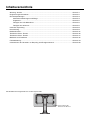 2
2
-
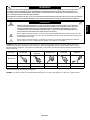 3
3
-
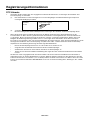 4
4
-
 5
5
-
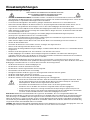 6
6
-
 7
7
-
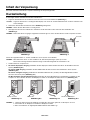 8
8
-
 9
9
-
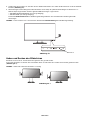 10
10
-
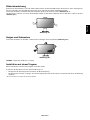 11
11
-
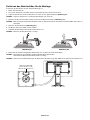 12
12
-
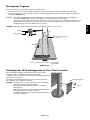 13
13
-
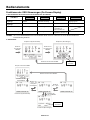 14
14
-
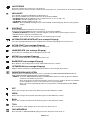 15
15
-
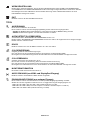 16
16
-
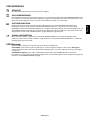 17
17
-
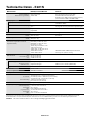 18
18
-
 19
19
-
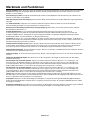 20
20
-
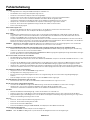 21
21
-
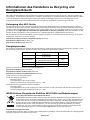 22
22
NEC MultiSync E221N Bedienungsanleitung
- Kategorie
- Fernseher
- Typ
- Bedienungsanleitung
- Dieses Handbuch eignet sich auch für
Verwandte Artikel
-
NEC MultiSync E242N Bedienungsanleitung
-
NEC MultiSync E233WMi Bedienungsanleitung
-
NEC MultiSync E233WM Bedienungsanleitung
-
NEC MultiSync E245WMi Bedienungsanleitung
-
NEC MultiSync E171M Bedienungsanleitung
-
NEC MultiSync E243WMi Bedienungsanleitung
-
NEC MultiSync EA234WMi Bedienungsanleitung
-
NEC MultiSync EA273WMi Bedienungsanleitung
-
NEC MultiSync EA305WMi Bedienungsanleitung
-
NEC MultiSync EA275UHD Bedienungsanleitung